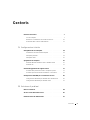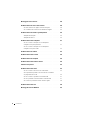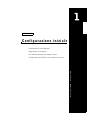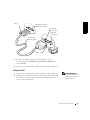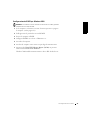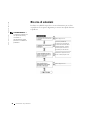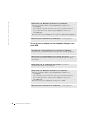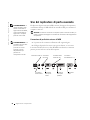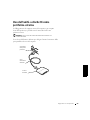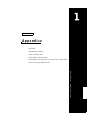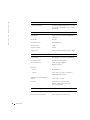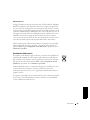www.dell.com
support.dell.com
Sistemi Dell™ Inspiron™ 3800
GUIDA ALLE SOLUZIONI

Suggerimenti, avvisi e messaggi
di attenzione
SUGGERIMENTO: un SUGGERIMENTO evidenzia informazioni importanti
per un uso ottimale del computer.
AVVISO: un AVVISO può indicare un potenziale danno a livello di hardware
o una perdita di dati e consiglia come evitare il problema.
ATTENZIONE: un messaggio di ATTENZIONE indica un potenziale
pericolo che, se non evitato, può provocare danni lievi o di
moderata entità.
Abbreviazioni ed acronimi
Per un elenco completo delle abbreviazioni e degli acronimi, fare
riferimento al Glossario nel file della guida Istruzioni e procedure. Fare clic
sul pulsante Start, scegliere Programmi, Guide dell’utente, quindi fare clic
su Istruzioni e procedure.
____________________
Le informazioni contenute nel presente documento sono soggette a modifiche senza preavviso.
© 2001 Dell Computer Corporation. Tutti i diritti riservati.
È severamente vietata la riproduzione, con qualsiasi strumento, senza l’autorizzazione
scritta di Dell.
Marchi di fabbrica usati nel presente documento: Dell, il logo DELL, Dell TravelLite, Inspiron,
Dimension, Dell Precision, OptiPlex, Latitude e DellWare sono marchi di fabbrica di Dell
Computer Corporation; Intel e Pentium sono marchi depositati e Celeron è un marchio di fabbrica
di Intel Corporation; Microsoft e Windows sono marchi depositati di Microsoft Corporation.
Altri marchi di fabbrica e nomi commerciali possono essere utilizzati in questo documento sia
in riferimento alle aziende che rivendicano il marchio e i nomi che ai prodotti stessi. Dell Computer
Corporation nega qualsiasi partecipazione di proprietà relativa a marchi di fabbrica e nomi
commerciali diversi da quelli di sua proprietà.
Marzo 2001 N/P 62HGC Rev. A00

Contents 3
Contents
Istruzioni di sicurezza . . . . . . . . . . . . . . . . . . . . . . . 7
Uso del computer
. . . . . . . . . . . . . . . . . . . . . . . . 7
Rimozione o installazione dei moduli di memoria
. . . . . . . . 10
Protezione dalle scariche elettrostatiche
. . . . . . . . . . . . . 11
1 Configurazione iniziale
Collegamento di una stampante . . . . . . . . . . . . . . . . . . 14
Installazione del driver della stampante
. . . . . . . . . . . . . 14
Stampante parallela
. . . . . . . . . . . . . . . . . . . . . . 14
Stampante USB
. . . . . . . . . . . . . . . . . . . . . . . . . 15
Spegnimento del computer
. . . . . . . . . . . . . . . . . . . . . 16
Windows Millennium Edition (Me) e Windows 2000
. . . . . . 16
Windows 98
. . . . . . . . . . . . . . . . . . . . . . . . . . 17
Uso dell’alloggiamento dei supporti esterni
. . . . . . . . . . . . 17
Scambio delle periferiche mentre il computer è spento
. . . . . . 17
Scambio di periferiche mentre Windows è in esecuzione
. . . . . 19
Configurazione dell’APR per la connessione alla rete
. . . . . . . 20
Configurazione dell’APR per Windows Me e Windows 98
. . . . 20
Configurazione dell’APR per Windows 2000
. . . . . . . . . . 21
2 Soluzione di problemi
Ricerca di soluzioni . . . . . . . . . . . . . . . . . . . . . . . . . 24
Accesso ai file della Guida in linea
. . . . . . . . . . . . . . . . . 26
Problemi relativi all’alimentazione
. . . . . . . . . . . . . . . . . 27

4 Contents
Messaggi di errore all’avvio . . . . . . . . . . . . . . . . . . . . 28
Problemi relativi al video e allo schermo
. . . . . . . . . . . . . 28
Se sullo schermo non appare nessuna immagine
. . . . . . . . 28
Se i caratteri sullo schermo sono difficili da leggere
. . . . . . 29
Problemi relativi all’audio e agli altoparlanti
. . . . . . . . . . . 30
Altoparlanti integrati
. . . . . . . . . . . . . . . . . . . . . 30
Altoparlanti esterni
. . . . . . . . . . . . . . . . . . . . . . 30
Problemi relativi alla stampante
. . . . . . . . . . . . . . . . . 31
Se non si riesce a stampare su una stampante
collegata a una porta parallela
. . . . . . . . . . . . . . . . . 31
Se non si riesce a stampare su una stampante
collegata a una porta USB
. . . . . . . . . . . . . . . . . . . 32
Problemi relativi al modem
. . . . . . . . . . . . . . . . . . . . 33
Problemi relativi allo scanner
. . . . . . . . . . . . . . . . . . . 34
Problemi relativi al touchpad
. . . . . . . . . . . . . . . . . . . 34
Problemi relativi alla tastiera esterna
. . . . . . . . . . . . . . . 34
Caratteri non previsti
. . . . . . . . . . . . . . . . . . . . . . . 35
Problemi relativi alle unità
. . . . . . . . . . . . . . . . . . . . 35
Se non si riesce a salvare un file su dischetto
. . . . . . . . . . 35
Se è impossibile riprodurre un CD musicale o installare
un programma da un CD
. . . . . . . . . . . . . . . . . . . . 36
Se non si riesce a riprodurre un filmato DVD
. . . . . . . . . . 37
Se non è possibile scrivere tramite l’unità CD-RW
. . . . . . . 37
Se si rileva un problema relativo al disco rigido.
. . . . . . . . 38
Problemi relativi alla rete
. . . . . . . . . . . . . . . . . . . . . 38
Messaggi di errore di Windows
. . . . . . . . . . . . . . . . . . 39

Contents 5
Problemi generici relativi ai programmi . . . . . . . . . . . . . . 40
Il programma si blocca
. . . . . . . . . . . . . . . . . . . . . 40
Il programma non risponde
. . . . . . . . . . . . . . . . . . . 40
Appare una schermata completamente blu
. . . . . . . . . . . . 40
Problemi relativi alla connessione Internet
. . . . . . . . . . . . 41
Problemi relativi alla posta elettronica . . . . . . . . . . . . . . . 41
Se il computer entra in contatto con liquidi
. . . . . . . . . . . . 42
Se il computer viene danneggiato o riceve un urto
. . . . . . . . 43
Risoluzione di altri problemi tecnici
. . . . . . . . . . . . . . . . 44
Reinstallazione dei driver e delle utilità
. . . . . . . . . . . . . . 44
Reinstallazione di Windows
. . . . . . . . . . . . . . . . . . . . . 45
Reinstallazione di Windows Me e Windows 98
. . . . . . . . . 45
Reinstallazione di Windows 2000
. . . . . . . . . . . . . . . . 47
Ricreazione del file di sospensione (solo Windows 98)
. . . . . . . 48
Avvio (o riavvio) del computer dal CD Drivers and Utilities
. . . 49
Eliminazione della versione precedente del file
di sospensione
. . . . . . . . . . . . . . . . . . . . . . . . . . 49
Creazione del file di sospensione
. . . . . . . . . . . . . . . . . 50
Attivazione del supporto per sospensione
. . . . . . . . . . . . 50
3 Aggiunta di componenti
Uso del replicatore di porta avanzato . . . . . . . . . . . . . . . 52
Connessione di periferiche esterne all’APR
. . . . . . . . . . . 52
Controlli e indicatori dell’APR
. . . . . . . . . . . . . . . . . 54
Inserimento del computer nell’alloggiamento di espansione
. . . 55
Disinserimento del computer dall’alloggiamento di espansione
. . 57
Piedistallo del monitor
. . . . . . . . . . . . . . . . . . . . . 58
Aggiunta di memoria
. . . . . . . . . . . . . . . . . . . . . . . . 58

6 Contents
Sostituzione del disco rigido . . . . . . . . . . . . . . . . . . . 61
Restituzione di un disco rigido a Dell
. . . . . . . . . . . . . . 64
Uso dell’unità a dischetti come periferica esterna
. . . . . . . . 65
Collegamento del cavo dell’adattatore di uscita TV RGB
. . . . . 66
4 Appendice
Specifiche . . . . . . . . . . . . . . . . . . . . . . . . . . . . . 68
Impostazioni standard
. . . . . . . . . . . . . . . . . . . . . . . 76
Schermi del programma di configurazione del sistema
. . . . . 76
Visualizzazione degli schermi del programma di
configurazione del sistema
. . . . . . . . . . . . . . . . . . . 76
Come contattare Dell . . . . . . . . . . . . . . . . . . . . . . . 77
Recapiti telefonici e indirizzi
. . . . . . . . . . . . . . . . . . 77
Restituzione di prodotti per riparazione o rimborso
durante il periodo di garanzia
. . . . . . . . . . . . . . . . . 89
Informazioni sulle normative
. . . . . . . . . . . . . . . . . . . 89
Avvisi FCC (limitatamente agli Stati Uniti)
. . . . . . . . . . . 90
Smaltimento della batteria
. . . . . . . . . . . . . . . . . . . 93
Informazioni NOM (limitatamente al Messico)
. . . . . . . . . 94
Información para NOM (únicamente para México)
. . . . . . . 95
Informazioni sulla garanzia e sulla politica di restituzione
. . . . 96
Avviso sul prodotto Macrovision
. . . . . . . . . . . . . . . . . 96
Indice . . . . . . . . . . . . . . . . . . . . . . . . . . . . . . . . . . . 97

Istruzioni di sicurezza 7
Istruzioni di sicurezza
Attenersi alle indicazioni sulla sicurezza riportate di seguito per una
maggiore protezione personale e del computer. Per migliorare il comfort e
l’efficienza, osservare le indicazioni ergonomiche fornite nella sezione
“Posizione ottimale al computer” del file della guida Istruzioni e procedure.
Uso del computer
ATTENZIONE: Non usare il computer portatile appoggiando la
base a contatto diretto con il corpo per un periodo di tempo
prolungato. L’uso prolungato del sistema può provocare un
aumento della temperatura della base. Il contatto prolungato con
la pelle potrebbe causare fastidio o, in casi estremi, bruciature.
• Non cercare di riparare il computer da soli. Seguire sempre
attentamente le istruzioni di installazione.
• Non trasportare le batterie in tasca, in borsa o in altri tipi di
contenitori dove potrebbero essere presenti oggetti metallici, ad
esempio le chiavi della macchina, che potrebbero causare un corto
circuito tra i morsetti della batteria. Le temperature estremamente
alte, generate dal conseguente eccesso di flusso di corrente,
potrebbero causare bruciature.
• Accertarsi che non vi siano oggetti appoggiati sopra il cavo di
alimentazione dell’adattatore c.a. e che il cavo non sia di intralcio o
possa essere calpestato.
• Quando si usa l’adattatore c.a. per alimentare il computer o caricare la
batteria, posizionarlo in una zona ventilata, ad esempio il piano di una
scrivania o il pavimento. Non coprire l’adattatore c.a. con fogli o altri
oggetti che potrebbero rallentarne il raffreddamento. Non usare inoltre
l’adattatore c.a. lasciandolo all’interno della custodia per il trasporto.
• Non usare il computer in un ambiente umido, ad esempio vicino a una
vasca da bagno, un lavandino, una piscina o in un seminterrato umido.
• Non inserire oggetti nelle prese d’aria o in altre fessure del computer.
Ciò potrebbe causare un corto circuito dei componenti interni, con
conseguenti incendi o scariche elettriche.
• Usare esclusivamente adattatori c.a. e batterie approvati per l’uso con
questo computer, in base a quanto indicato nel presente documento.
L’uso di batterie o di un adattatore c.a. diversi può comportare il
rischio di incendio o di esplosione.

8 Istruzioni di sicurezza
www.dell.com | support.dell.com
• Prima di collegare il computer ad una fonte di alimentazione,
accertarsi che il valore della tensione dell’adattatore c.a. corrisponda a
quello della fonte di alimentazione.
– 115 V/60 Hz in gran parte dell’America del Nord e del Sud e in
alcuni paesi dell’Estremo Oriente, quali Corea del Sud e Taiwan.
– 100 V/50 Hz nel Giappone orientale e 100 V/60 Hz nel
Giappone occidentale.
– 230 V/50 Hz in gran parte dell’Europa, del Medio Oriente e
dell’Estremo Oriente.
• Per evitare scariche elettriche, collegare l’adattatore c.a. e i cavi di
alimentazione della periferica a fonti di alimentazione correttamente
messe a terra. I cavi sono forniti di spina a tre poli per garantire una
corretta messa a terra. Non usare adattatori per spine né rimuovere
il polo di messa a terra dai cavi. Se è necessario l’uso di un cavo di
prolunga, usare un cavo a tre fili con spine correttamente messe
a terra.
• Se si usa un cavo di prolunga unitamente all’adattatore c.a., accertarsi
che l’assorbimento totale in ampere dei dispositivi collegati non superi
il valore nominale di ampere del cavo di prolunga.
• Per staccare l’alimentazione dal computer, spegnere il computer,
rimuovere la batteria e scollegare l’adattatore c.a. dalla presa elettrica.
• Se il computer è dotato di modem integrato o opzionale (scheda
PC Card), scollegare il cavo del modem durante i temporali per
evitare il rischio, sia pure remoto, di scariche elettriche causate da
fulmini e trasmesse attraverso la linea telefonica.
• Per evitare potenziali rischi di scariche elettriche, non collegare o
scollegare cavi, né eseguire operazioni di manutenzione o
riconfigurazione del computer durante un temporale.
• Le schede PC Card possono diventare estremamente calde durante il
normale funzionamento. In caso di funzionamento prolungato,
rimuovere le schede PC Card con cautela.
• Non gettare le batterie sul fuoco in quanto potrebbe esplodere. Per
informazioni sullo smaltimento, consultare gli enti preposti di zona.
• Prima di iniziare a usare il computer, appoggiarlo su una
superficie piana.

Istruzioni di sicurezza 9
• Se si viaggia in aereo, non spedire il computer come bagaglio. Sebbene
il computer non venga danneggiato dai dispositivi di sicurezza a
raggi X, non fare mai passare il computer attraverso un metal detector.
Se il computer deve essere ispezionato manualmente, accertarsi di
avere a disposizione una batteria carica nell’eventualità che venga
richiesto di accendere il computer.
• Se si viaggia con il disco rigido rimosso dal computer, avvolgere l’unità
con materiale non conduttore, ad esempio un panno o della carta. Se
l’unità deve essere controllata manualmente, prepararsi a installare
l’unità nel computer. Il disco rigido non viene danneggiato dai
dispositivi di sicurezza a raggi X, ma non farlo mai passare attraverso
un metal detector.
• Durante il viaggio, non collocare il computer negli scomparti
portabagagli, dove potrebbe scivolare. Non fare cadere il computer, né
sottoporlo ad altri urti meccanici.
• Proteggere il computer, la batteria e il disco rigido dagli agenti
ambientali, quali sporco, polvere, alimenti, liquidi, temperature
eccessivamente basse o elevate e dall’esposizione diretta ai raggi solari.
• Se nel passaggio da un ambiente all’altro il computer viene esposto a
temperature e tassi di umidità notevolmente diversi, è possibile che
sul computer o al suo interno si formi della condensa. Per evitare
danni al computer, attendere che la condensa sia evaporata prima di
usare il computer.
AVVISO: quando il computer passa da condizioni di bassa temperatura a
un ambiente più caldo o da condizioni di temperatura elevata a un ambiente
più freddo, attendere che il computer raggiunga la temperatura ambiente
prima di accenderlo.
• Per scollegare un cavo, afferrare il connettore o il serracavo, non il cavo
stesso. Mentre si estrae il connettore, mantenerlo correttamente
allineato per evitare che i piedini si pieghino. Inoltre, prima di
collegare un cavo, accertarsi che entrambi i connettori siano allineati e
orientati in modo corretto.
• Maneggiare i componenti con attenzione. I componenti, quale i
moduli di memoria, devono essere sollevati dai lati e non dai piedini.
• Per evitare possibili danni alla scheda di sistema, attendere 5 secondi
dallo spegnimento del computer prima di rimuovere un modulo
di memoria dalla scheda di sistema o scollegare una periferica
dal computer.

10 Istruzioni di sicurezza
www.dell.com | support.dell.com
• Prima di pulire il computer spegnerlo, scollegarlo dalla fonte di
alimentazione e rimuovere la batteria.
• Pulire il computer con un panno morbido inumidito con acqua. Non
usare detergenti spray o liquidi.
• Pulire lo schermo con un panno morbido e pulito e un comune
detergente per vetri che non contenga cere o sostanze abrasive.
Applicare il detergente sul panno, quindi passare il panno sullo
schermo in una sola direzione, dalla parte superiore a quella inferiore.
Se lo schermo presenta tracce di grasso o altri elementi estranei, usare
alcol denaturato anziché detergente per vetri.
• Se il computer entra in contatto con liquidi, vedere pagina xlii per
istruzioni. Se il computer viene danneggiato o riceve un urto,
consultare pagina xliii. Se anche dopo avere seguito tali procedure il
computer continua a non funzionare correttamente, contattare Dell
(vedere pagina lxxvii).
Rimozione o installazione dei moduli di memoria
Prima di rimuovere o installare i moduli di memoria, seguire la procedura
descritta rispettando la sequenza indicata.
AVVISO: l’installazione dei moduli di memoria è l’unica operazione che
richiede l’accesso all’interno del computer.
AVVISO: per evitare possibili danni alla scheda di sistema, attendere
5 secondi dallo spegnimento del computer prima di scollegare una periferica o
rimuovere un modulo di memoria dalla scheda di sistema.
1
Spegnere il computer e tutte le periferiche collegate.
2 Scollegare il computer e le periferiche dalle prese elettriche per
ridurre i rischi di lesioni personali o scariche elettriche.
Scollegare dal computer eventuali linee telefoniche o altre linee
di telecomunicazione.

Istruzioni di sicurezza 11
3 Rimuovere la batteria dal relativo alloggiamento e, se presente, la
batteria aggiuntiva dall’alloggiamento dei supporti esterni.
4 Prima di toccare qualsiasi componente interno del computer, scaricare
a terra l’elettricità statica del corpo toccando una superficie metallica
non verniciata sul retro del computer.
Durante la riparazione toccare periodicamente una superficie
metallica non verniciata sul computer per scaricare l’elettricità statica
eventualmente accumulata che potrebbe danneggiare i componenti
interni.
Inoltre attenersi alle seguenti indicazioni sulla sicurezza,
qualora appropriato.
• Per scollegare un cavo, afferrare il connettore, non il cavo stesso.
Mentre si estrae il connettore, tenerlo correttamente allineato per
evitare che i piedini si pieghino. Inoltre, prima di collegare un cavo
accertarsi che entrambi i connettori siano allineati e orientati in
modo corretto.
• Maneggiare i moduli di memoria con attenzione e non toccare i
componenti su un modulo. Afferrare i moduli dai lati.
ATTENZIONE: se la pila non viene correttamente installata
potrebbe esplodere. Sostituire la pila con una dello stesso tipo o
di tipo equivalente consigliato dal produttore. Smaltire le pile
usate secondo le istruzioni del produttore.
Protezione dalle scariche elettrostatiche
Per evitare possibili danni, scaricare l’elettricità statica dal proprio corpo
prima di toccare qualsiasi componente all’interno del computer e mentre si
lavora con i componenti interni. A tale scopo è sufficiente toccare una
superficie metallica non verniciata sul retro del computer.
Per evitare danni causati dalle scariche elettrostatiche è inoltre possibile
adottare le seguenti precauzioni.
• Rimuovere i componenti dall’involucro antistatico solo al momento
dell’installazione nel computer. Prima di aprire l’involucro antistatico,
accertarsi di avere scaricato l’elettricità statica dal corpo.
• Prima di trasportare un componente sensibile alle cariche
elettrostatiche, riporlo in un contenitore o involucro antistatico.

12 Istruzioni di sicurezza
www.dell.com | support.dell.com

14 Configurazione iniziale
www.dell.com | support.dell.com
Collegamento di una stampante
Consultare la documentazione fornita con la stampante per le procedure
iniziali consigliate quali:
• estrazione dall’imballaggio,
• installazione della cartuccia del toner o di inchiostro,
• caricamento della carta.
Eseguite le procedure iniziali, per collegare la stampante al computer,
seguire le istruzioni fornite con essa. Se non sono state fornite informazioni,
consultare le seguenti sezioni.
Installazione del driver della stampante
Dell installa i driver per alcuni modelli recenti di stampante. Fare clic sul
pulsante Start, scegliere Impostazioni, quindi fare clic su Stampanti. La
presenza della stampante nella finestra Stampanti indica che è possibile
usare immediatamente la stampante.
SUGGERIMENTO: per
informazioni complete
sull’installazione del
driver della stampante,
consultare la
documentazione fornita
con la stampante.
Per installare il driver della stampante, inserire il CD di installazione
nell’unità CD o DVD. Quindi seguire le istruzioni visualizzate insieme a
quelle fornite con la stampante.
Se il CD di installazione della stampante non viene eseguito
automaticamente, fare clic sul pulsante Start sul desktop di Microsoft
®
Windows
®
, fare clic su Esegui, quindi digitare x:\setup.exe dove x è
la lettera dell’unità CD o DVD (in genere la lettera D). Quindi fare clic su
OK e seguire le istruzioni visualizzate.
Stampante parallela
1 Spegnere il computer (vedere pagina xvi).
AVVISO: per collegare la stampante al computer, usare esclusivamente un
cavo parallelo IEEE standard lungo non più di 3 metri (10 piedi). L’uso di un
cavo non standard potrebbe impedire il funzionamento della stampante.
2
Inserire il cavo parallelo della stampante nel connettore della porta
parallela del computer e serrare le due viti. Collegare il cavo al
connettore parallelo della stampante e fare scattare i due fermagli nelle
rispettive tacche.

Configurazione iniziale 15
3 Accendere prima la stampante, quindi il computer. Se viene
visualizzata la finestra Installazione guidata Nuovo hardware, fare
clic su Annulla.
4 Se necessario, installare il driver della stampante (vedere pagina xiv).
Stampante USB
SUGGERIMENTO: le
periferiche USB possono
essere collegate mentre il
computer è acceso.
1 Se necessario, installare il driver della stampante (vedere pagina xiv).
2 Collegare il cavo USB della stampante al connettore della porta USB
del computer e della stampante. I connettori USB possono essere
inseriti solo in una direzione.
Cavo parallelo
della stampante
Connettore della porta
parallela del computer
Connettore
del cavo della
stampante
Viti (2)
Fermagli (2)
Tacche (2)

16 Configurazione iniziale
www.dell.com | support.dell.com
Spegnimento del computer
AVVISO: per evitare la perdita di dati, eseguire la procedura di chiusura
della sessione di Windows per spegnere il computer.
Windows Millennium Edition (Me) e Windows 2000
1 Salvare e chiudere i file aperti e uscire da tutte le applicazioni
in esecuzione.
2 Fare clic sul pulsante Start, quindi scegliere Chiudi sessione.
3 Fare clic sulla casella di riepilogo a discesa Scegliere una delle
seguenti opzioni.
4 Scegliere Arresta sistema, quindi fare clic su OK.
Il computer si spegne automaticamente al termine della chiusura
della sessione.
Cavo USB della
stampante
Connettore della porta
USB del computer
Connettore della
porta USB della
stampante

Configurazione iniziale 17
Windows 98
1 Salvare e chiudere i file aperti e uscire da tutte le applicazioni
in esecuzione.
2 Fare clic sul pulsante Start, quindi scegliere Chiudi sessione.
3 Nella finestra Fine della sessione di lavoro selezionare l’opzione
Arresta il sistema, quindi fare clic su OK.
Il computer si spegne automaticamente al termine della chiusura
della sessione.
Uso dell’alloggiamento dei
supporti esterni
Il computer viene fornito con un’unità a dischetti installata
nell’alloggiamento dei supporti esterni. L’alloggiamento dei supporti
esterni supporta anche le seguenti periferiche:
•Unità CD
•Unità CD-RW
•Unità DVD
•Unità Zip
• Disco rigido aggiuntivo
• Batteria aggiuntiva
• Modulo Dell TravelLite™
AVVISO: per evitare di provocare danni irreversibili al connettore di
inserimento nell’alloggiamento di espansione, non rimuovere o sostituire le
periferiche mentre il computer è collegato a un replicatore di porta
avanzato (APR).
Scambio delle periferiche mentre il computer è spento
1 Salvare e chiudere i file aperti, uscire da tutti i programmi in
esecuzione e arrestare il sistema (vedere pagina xvi).
2 Se il computer è collegato a (inserito in) un APR, è necessario
disinserirlo (vedere pagina lvii).
3 Chiudere lo schermo e capovolgere il computer.

18 Configurazione iniziale
www.dell.com | support.dell.com
4 Fare scorrere il fermo di chiusura nella posizione di sblocco e,
mantenendolo in tale posizione, estrarre la periferica
dall’alloggiamento dei supporti esterni.
AVVISO: per evitare danni, quando le periferiche non sono nel computer
riporle in una custodia per il trasporto in un luogo asciutto e sicuro, evitando di
appoggiarvi sopra oggetti pesanti.
AVVISO: inserire le periferiche prima di inserire il computer
nell’alloggiamento di espansione e accenderlo.
5
Inserire la nuova periferica nel modulo combinato e spingerla in avanti
fino a quando scatta in posizione.
6 Accendere il computer.
P
ar
t
e so
tt
os
t
an
t
e
d
e
l
compu
t
er
Periferica Fermo di chiusura

Configurazione iniziale 19
Scambio di periferiche mentre Windows è in esecuzione
AVVISO: per evitare di provocare danni irreversibili al connettore di
inserimento nell’alloggiamento di espansione, non sostituire le periferiche
mentre il computer è collegato a un APR.
In Microsoft Windows Me o Windows 98
1 Fare clic con il pulsante destro del mouse sull’icona Softex
BayManager nella barra delle applicazioni di Microsoft Windows.
2 Fare clic su Remove/Swap (rimuovi/scambia).
3 Con lo schermo aperto, inclinare il computer all’indietro in modo da
accedere sotto il computer.
4 Fare scorrere il fermo di chiusura nella posizione di sblocco e,
mantenendolo in tale posizione, estrarre la periferica
dall’alloggiamento dei supporti esterni.
5 Inserire la nuova periferica nel modulo combinato e spingerla in avanti
fino a quando scatta in posizione.
6 Fare clic su OK. Quindi scegliere nuovamente OK per chiudere la
finestra Softex BayManager.
In Microsoft Windows 2000
1 Fare doppio clic sull’icona Scollegamento o rimozione di
una periferica hardware nella barra delle applicazioni di
Microsoft Windows.
2 Fare clic sulla periferica che si desidera espellere, quindi fare clic
su Interrompi.
3 Fare clic su OK e attendere che la periferica che si desidera rimuovere
scompaia dall’elenco delle periferiche nella finestra Scollegamento o
rimozione di una periferica hardware.
4 Con lo schermo aperto, inclinare il computer all’indietro in modo da
accedere sotto il computer.
5 Fare scorrere il fermo di chiusura nella posizione di sblocco e,
mantenendolo in tale posizione, estrarre la periferica
dall’alloggiamento dei supporti esterni.
6 Inserire la nuova periferica nel modulo combinato e spingerla in avanti
fino a quando scatta in posizione.
7 Quando Windows riconosce la nuova periferica, fare clic su Chiudi.

20 Configurazione iniziale
www.dell.com | support.dell.com
Configurazione dell’APR per la
connessione alla rete
SUGGERIMENTO: la
scheda di rete è anche
definita come controllore
di interfaccia di
rete (NIC).
AVVISO: non installare una scheda PC Card di rete o con scheda di rete e
modem combinati prima di aver completato la configurazione del replicatore
di porta avanzato (APR).
Se l’APR acquistato è dotato di una scheda di rete integrata, è necessario
configurare prima il computer per l’uso dell’APR in rete.
Configurazione dell’APR per Windows Me e Windows 98
1 Se il computer è in funzione, arrestare il sistema operativo e spegnere
il computer (vedere pagina xvi).
2 Scollegare tutte le periferiche esterne dall’APR.
3 Collegare l’adattatore c.a. all’APR e a una presa elettrica.
4 Inserire il computer nell’APR.
5 Accendere il computer.
Il computer rileverà automaticamente la scheda di rete e avvierà
l’installazione del software.
6 Nella finestra Installazione guidata Nuovo hardware selezionare
Ricerca automatica del driver migliore (scelta consigliata), quindi
fare clic su Avanti.
7 Quando viene visualizzato il messaggio che informa che il driver è
installato, fare clic su Fine.
8 Fare clic su Sì per riavviare il computer.
Dopo aver riavviato il computer, le impostazioni di Windows vengono
modificate, viene creata la configurazione Dock 1 e viene visualizzato
il messaggio
Installazione completata.
9 Fare clic su OK.
10 Se viene visualizzato il messaggio Le impostazioni dello
schermo sono state aggiornate
, fare clic su OK.
11 Se necessario, contattare l’amministratore di rete per chiarimenti sulla
procedura di configurazione delle impostazioni della scheda di rete.
La pagina sta caricando ...
La pagina sta caricando ...
La pagina sta caricando ...
La pagina sta caricando ...
La pagina sta caricando ...
La pagina sta caricando ...
La pagina sta caricando ...
La pagina sta caricando ...
La pagina sta caricando ...
La pagina sta caricando ...
La pagina sta caricando ...
La pagina sta caricando ...
La pagina sta caricando ...
La pagina sta caricando ...
La pagina sta caricando ...
La pagina sta caricando ...
La pagina sta caricando ...
La pagina sta caricando ...
La pagina sta caricando ...
La pagina sta caricando ...
La pagina sta caricando ...
La pagina sta caricando ...
La pagina sta caricando ...
La pagina sta caricando ...
La pagina sta caricando ...
La pagina sta caricando ...
La pagina sta caricando ...
La pagina sta caricando ...
La pagina sta caricando ...
La pagina sta caricando ...
La pagina sta caricando ...
La pagina sta caricando ...
La pagina sta caricando ...
La pagina sta caricando ...
La pagina sta caricando ...
La pagina sta caricando ...
La pagina sta caricando ...
La pagina sta caricando ...
La pagina sta caricando ...
La pagina sta caricando ...
La pagina sta caricando ...
La pagina sta caricando ...
La pagina sta caricando ...
La pagina sta caricando ...
La pagina sta caricando ...
La pagina sta caricando ...
La pagina sta caricando ...
La pagina sta caricando ...
La pagina sta caricando ...
La pagina sta caricando ...
La pagina sta caricando ...
La pagina sta caricando ...
La pagina sta caricando ...
La pagina sta caricando ...
La pagina sta caricando ...
La pagina sta caricando ...
La pagina sta caricando ...
La pagina sta caricando ...
La pagina sta caricando ...
La pagina sta caricando ...
La pagina sta caricando ...
La pagina sta caricando ...
La pagina sta caricando ...
La pagina sta caricando ...
La pagina sta caricando ...
La pagina sta caricando ...
La pagina sta caricando ...
La pagina sta caricando ...
La pagina sta caricando ...
La pagina sta caricando ...
La pagina sta caricando ...
La pagina sta caricando ...
La pagina sta caricando ...
La pagina sta caricando ...
La pagina sta caricando ...
La pagina sta caricando ...
La pagina sta caricando ...
La pagina sta caricando ...
La pagina sta caricando ...
La pagina sta caricando ...
-
 1
1
-
 2
2
-
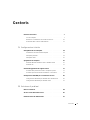 3
3
-
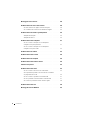 4
4
-
 5
5
-
 6
6
-
 7
7
-
 8
8
-
 9
9
-
 10
10
-
 11
11
-
 12
12
-
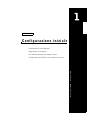 13
13
-
 14
14
-
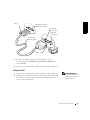 15
15
-
 16
16
-
 17
17
-
 18
18
-
 19
19
-
 20
20
-
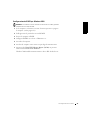 21
21
-
 22
22
-
 23
23
-
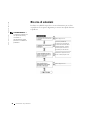 24
24
-
 25
25
-
 26
26
-
 27
27
-
 28
28
-
 29
29
-
 30
30
-
 31
31
-
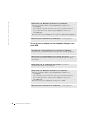 32
32
-
 33
33
-
 34
34
-
 35
35
-
 36
36
-
 37
37
-
 38
38
-
 39
39
-
 40
40
-
 41
41
-
 42
42
-
 43
43
-
 44
44
-
 45
45
-
 46
46
-
 47
47
-
 48
48
-
 49
49
-
 50
50
-
 51
51
-
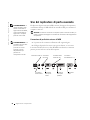 52
52
-
 53
53
-
 54
54
-
 55
55
-
 56
56
-
 57
57
-
 58
58
-
 59
59
-
 60
60
-
 61
61
-
 62
62
-
 63
63
-
 64
64
-
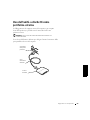 65
65
-
 66
66
-
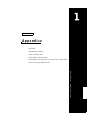 67
67
-
 68
68
-
 69
69
-
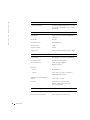 70
70
-
 71
71
-
 72
72
-
 73
73
-
 74
74
-
 75
75
-
 76
76
-
 77
77
-
 78
78
-
 79
79
-
 80
80
-
 81
81
-
 82
82
-
 83
83
-
 84
84
-
 85
85
-
 86
86
-
 87
87
-
 88
88
-
 89
89
-
 90
90
-
 91
91
-
 92
92
-
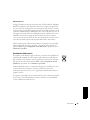 93
93
-
 94
94
-
 95
95
-
 96
96
-
 97
97
-
 98
98
-
 99
99
-
 100
100
Documenti correlati
-
Dell Inspiron 8000 Guida utente
-
Dell Inspiron 8500 Manuale del proprietario
-
Dell Inspiron 8600 Manuale del proprietario
-
Dell Latitude C800 Guida utente
-
Dell Inspiron 4000 Guida utente
-
Dell Dimension 3100C Manuale del proprietario
-
Dell Dimension 9100 Manuale del proprietario
-
Dell Dimension 5000 Manuale del proprietario
-
Dell Inspiron 2500 Guida utente
-
Dell Inspiron 8100 Guida utente